- For det meste installeres Bitdefender ikke på grund af konflikt med tidligere versioner af softwaren på din pc.
- For nemt at løse dette problem skal du bruge et tredjepartsprogram til at rense dit system for resterende filer.
- Ved at have andre antivirus-apps på din enhed også kan forhindre Bitdefender i at installere.
- Du bør også slukke for Windows Defender-realtidsbeskyttelse for at rette Bitdefender-installationsfejlen mislykkedes.

- Tyverisikring
- Webcam beskyttelse
- Intuitiv opsætning og brugergrænseflade
- Multi-platform support
- Kryptering på bankniveau
- Lave systemkrav
- Avanceret beskyttelse mod malware
Et antivirusprogram skal være hurtigt, effektivt og omkostningseffektivt, og dette har dem alle.
Bitdefender er en af de populære antivirusløsninger til Windows 10-brugere. Men nogle Windows 10 brugere har rapporteret, at de ikke er i stand til at installere sikkerhedssoftwaren på deres computere.
Hvad skal jeg gøre, hvis Windows 10 ikke tillader mig at installere Bitdefender? For det første skal du bekræfte, at enhver anden antivirus- eller gammel Bitdefender-version ikke er installeret på din Windows 10-pc.
Systemet tillader muligvis ikke mere end en tredjeparts antivirus ad gangen. Alternativt kan du deaktivere Windows Defender eller fjerne blokeringen af Bitdefender-installationsprogrammet.
Bedste antivirus tilbud til dig:
 |
Gratis 30-dages prøveperiode + Spar på det 3-årige abonnement |
 Tjek tilbud! Tjek tilbud! |
 |
Få verdens nummer 1 antivirus gratis |  Gratis download Gratis download |
 |
Prisvindende beskyttelse og gratis for evigt |  Tjek tilbud! Tjek tilbud! |
 |
35-60% rabat + 30 dages pengene tilbage garanti |
 Tjek tilbud! Tjek tilbud! |
 |
Op til 63% rabat + flere enhedspakker |  Tjek tilbud! Tjek tilbud! |
Hvad skal jeg gøre, hvis Bitdefender ikke installeres på Windows 10?
- Skift til et andet antivirusprogram
- Fjern tredjeparts antivirus / ældre Bitdefender-installation
- Brug en afinstallationssoftware
- Sluk for Windows Defender-realtidsbeskyttelse
- Fjern blokering af Bitdefender-installationsprogrammet
- Reparer Bitdefender-klienten
1. Skift til et andet antivirusprogram

Hvis du ikke kan installere Bitdefender, kan det skyldes, at dit operativsystem ikke er kompatibelt med Bitdefender-slutpunktssikkerhedsværktøjer.
I så fald skal du kigge efter en anden antivirussoftware til at beskytte din pc, og hvem ved, måske bliver det endnu bedre end Bitdefender, og du vil være glad for, at du skiftede.
Der er mange andre konkurrerende sikkerhedsapps, der kommer med flerlagsbeskyttelse og avanceret AI til at scanne, stoppe og fjerne enhver skadelig software, der prøver at komme ind på din enhed.
Du skal kigge efter et antivirusprogram, der indeholder alle de nødvendige værktøjer til både beskyttelse af dine data og dit privatliv. Heldigvis har vi lige det rigtige valg til dig.

ESET Internetsikkerhed
Et alt-i-et forsvarssystem, der har alle de nødvendige værktøjer til at holde din pc sikker.
2. Fjern tredjeparts antivirus / ældre Bitdefender-installation
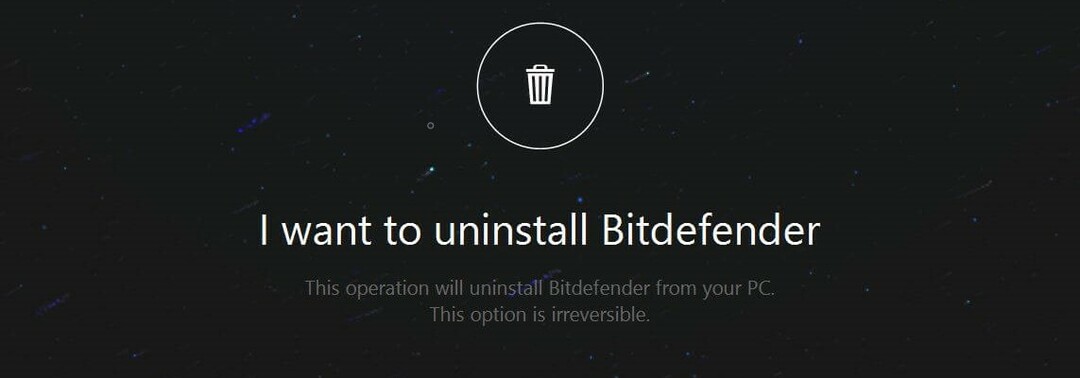
Afinstaller Bitdefender
Bit defender Uninstaller giver dig mulighed for at afinstallere Bitdefender Internet-sikkerhed uden at efterlade spor.
- Start med at downloade Bitdefender Uninstaller fra den officielle webside, her.
- Kør installationsprogrammet, og følg instruktionerne på skærmen for at afinstallere Bitdefender.
Du kan støde på en fejl under installation af Bitdefender, hvis du har installeret tredjeparts sikkerhedssoftware.
Selvom du har afinstalleret softwaren, er det muligt, at de resterende softwareposter opretter et problem.
Fejlen kan også opstå, hvis du har en ældre version af Bitdefender installeret på dit system.
Afinstaller anden sikkerhedssoftware
- Gå til Start.
- Type Indstillinger og klik på den.
- Vælg Apps, derefter Installerede apps.
- Højreklik på den app, du vil fjerne, og klik Afinstaller.
Hvis du har tredjeparts antivirussoftware installeret, kan du have problemer med at installere Bitdefender.
3. Brug en afinstallationssoftware
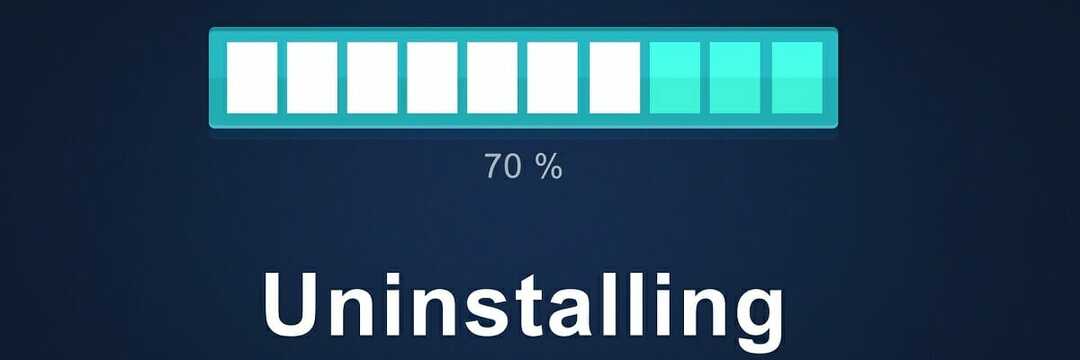
Bitdefender, der ikke installerer, kan skyldes resterende filer på din computer. Brug af et specialværktøj er det bedste valg til at slippe af med uønsket software.
Programmet scanner din pc for spor af resterende programmer, og det giver dig mulighed for nemt at fjerne dem fra din computer med blot et par klik.
Derudover kan softwaren fjerne browser-plugins og værktøjslinjer for at beskytte dig mod ondsindet indhold, og det kan også blokere disse irriterende pop-up-underretninger.
Desuden fungerer det med browsere som Chrome, Mozilla, Edge og Internet Explorer. Ikke kun vil det afinstallere din software, men det renser også eventuelle resterende filer.
Derfor kan du afinstallere og fjerne en ældre version eller spor af Bitdefender, så du kan installere den ønskede uden problemer.
⇒ Hent IObit Uninstaller
4. Sluk for Windows Defender realtidsbeskyttelse
- Klik på Start og vælg Indstillinger.
- Gå til Opdatering og sikkerhed> Windows-sikkerhed.
- Klik på Virus- og trusselsbeskyttelse.
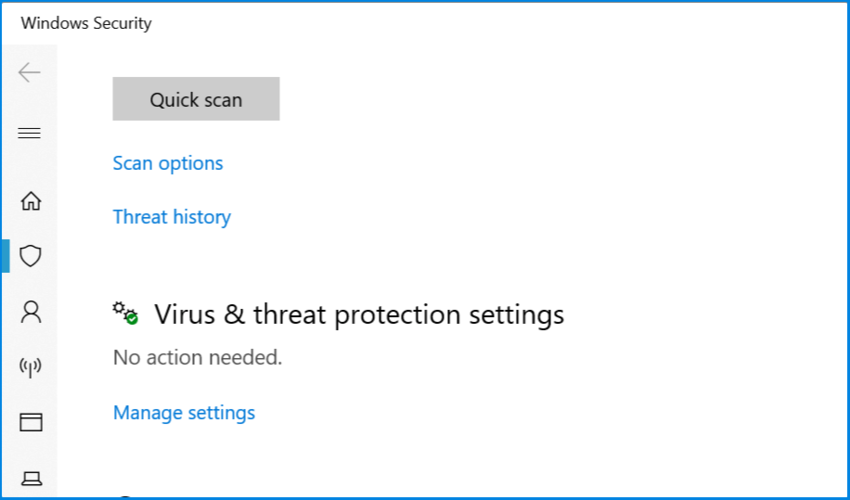
- Rul ned, klik på Administrer indstillinger under Virus- og trusselsbeskyttelse.
- Sluk Real time beskyttelse.
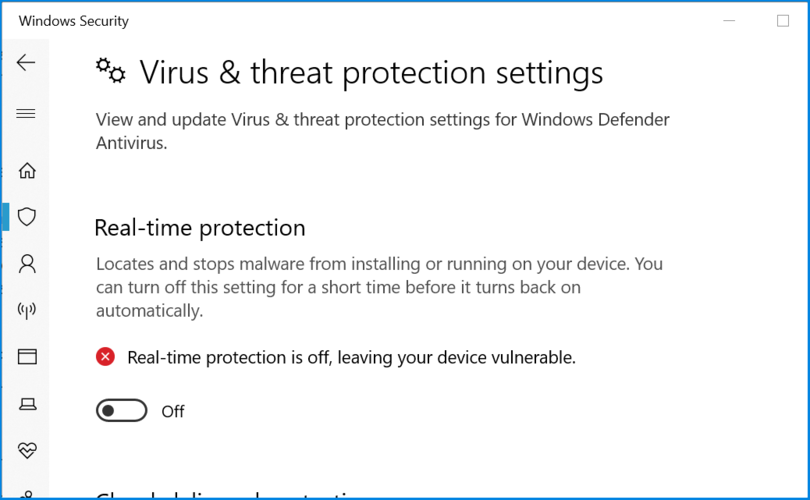
- Prøv at installere Windows Defender igen, og se efter eventuelle forbedringer.
Microsoft Windows leveres med et indbygget sikkerhedsprogram med realtidsbeskyttelse. For at installere en tredjeparts antivirusløsning skal du først deaktivere realtidsbeskyttelsen.
5. Fjern blokering af Bitdefender-installationsprogrammet

- Sørg for, at du har downloadet den nyeste version af Bitdefender-installationsprogrammet.
- Højreklik på Bitdefender-installationsfilen, og vælg Ejendomme.
- I nederste højre hjørne skal du klikke på Fjern blokering knappen under Fremskreden knap.
- Klik på ansøge og Okay for at gemme ændringerne.
- Kør nu Bitdefender-installationsprogrammet igen og kontroller for eventuelle forbedringer.
Microsoft Windows kan blokere eller forhindre installation af sikkerhedsprogrammer for at beskytte computeren. Du kan dog let fjerne blokeringen af Bitdefender-installationsprogrammet ved at følge de ovennævnte trin.
6. Reparer Bitdefender-klient
- Afslut Bitdefender, hvis det kører.
- Trykke Windows-nøgle + R for at åbne Kør.
- Type styring og tryk på Okay at åbne Kontrolpanel.
- Gå nu til Programmer> Programmer og funktioner.
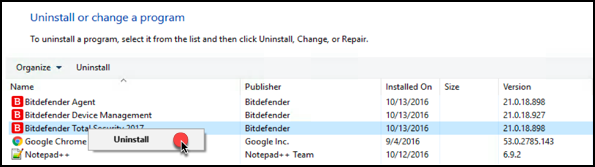
- Vælg Bitdefender, og klik på Afinstaller knap.
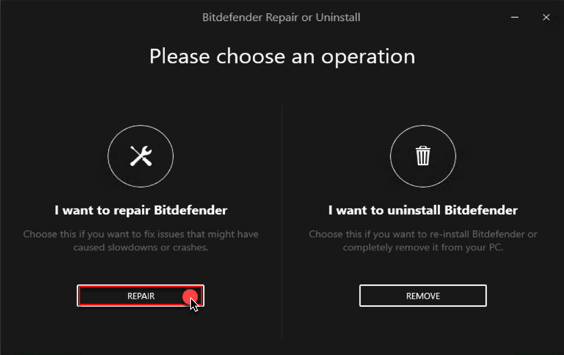
- Følg instruktionerne på skærmen for at reparere Bitdefender.
- Genstart Bitdefender, og prøv at installere den afventende opdatering.
Bitdefender leveres med et indbygget reparationsværktøj, der hjælper dig med at løse almindelige problemer med softwaren.
Hvis du står over for problemer med Bitdefender-opgraderingsværktøjet, vil Bit Defender-reparationsværktøjet scanne for de kendte problemer og filkorruption og rette dem om nødvendigt. Sådan gør du det.
Vi håber, at disse løsninger fik dit Bitdefender-installationsproblem. Mange ting forårsager dit problem, så sørg for at følge de angivne trin.
Du er velkommen til at efterlade enhver form for feedback vedrørende emnet og din oplevelse med disse antivirusværktøjer i kommentarfeltet nedenfor.
- Webcam beskyttelse
- Multi-platform support
- Lave systemkrav
- Førsteklasses beskyttelse mod malware


